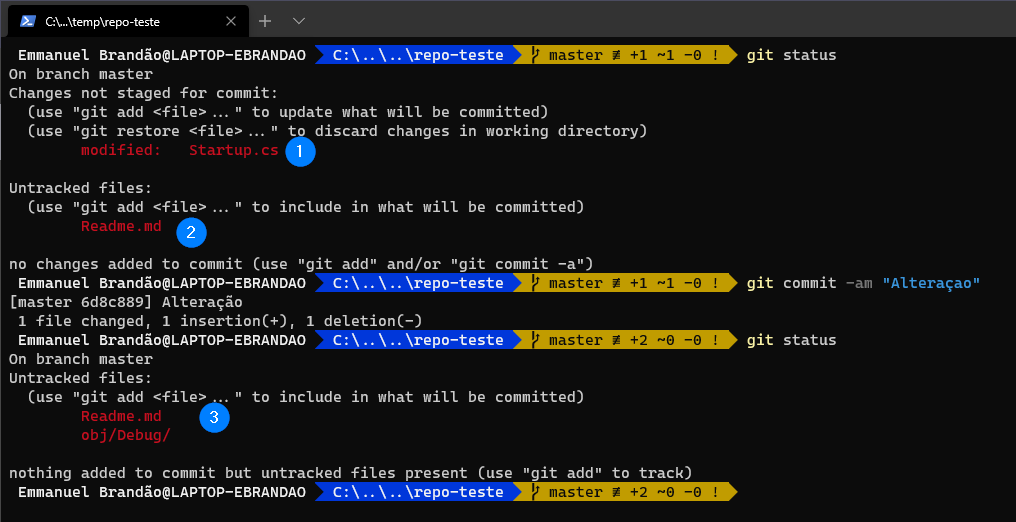Resposta resumida:
Sim, o git add precisa ser usado. Ele não serve apenas para adicionar os arquivos que ainda não fazem parte do repositório, mas também para indicar quais modificações em arquivos vão entrar no próximo commit.
Explicando o git add
O Básico
Suponhamos que você tenha um repositório com os arquivos a.txt, b.txt, c.txt e d.txt. Você modificou todos os arquivos, exceto o d.txt, que é novo. Se você quiser commitar apenas as modificações do a.txt e do b.txt, você precisa rodar:
git add a.txt b.txt
git commit -m "modificações em a e b"
Agora, se você quiser adicionar a.txt, b.txt e incluir o d.txt no mesmo commit, você pode aplicar o git add a.txt b.txt d.txt. O próprio git, no momento do commit, vai mostrar quais arquivos foram modificados e quais são novos, se você rodar apenas o comando git commit.
Adicionando todas as modificações no repositório
Quando se usa git add . você está basicamente colocando todos os arquivos no mesmo "pacote", para commitar os mesmos em um só commit.
Exemplo:
git add .
git commit -m "Modificando todos os arquivos e adicionando d.txt"
Organização dos commits
Geralmente, utilizo o git add pra cada arquivo, um por um, pra descrever melhor as modificações que fiz em cada um deles.
Exemplo:
git add a.txt
git commit -m "removendo nomes não utilizados"
git add b.txt
git commit -m "incluindo o campo telefone na lista"
Visualizando o que foi adicionado com git add
É possível ainda ver o que foi adicionado na fila para ser commitado a partir do comando git status. Ao aplicar o comando git add você pode usar git status (antes de rodar git commit) e vai ver escrito de verde os arquivos adicionados na fila.
Exemplo:
git add .
git status
>>>
En la rama master
Cambios a ser confirmados:
(usa "git restore --staged <archivo>..." para sacar del área de stage)
modificado: a.txt
modificado: b.txt
modificado: c.txt
nuevo archivo: d.txt
Lo siento! Amo espanhol, meu Ubuntu tá configurado pra exibir nesse idioma
Exclusão de arquivos
Vale ressaltar que, além do que já foi citado, o git add também pode ser chamado pra indicar a exclusão de um arquivo do repositório.
Por exemplo, se você deletar o arquivo c.txt e rodar git add c.txt e depois commitar, você está indicando que este arquivo não estará presente no repositório a partir deste commit. Ou seja, ao fazer o pull em outra máquina, o mesmo sería excluido.
Exemplo:
rm c.txt
git add c.txt
git commit -m "removendo arquivo antigo"
Forçando inclusão de arquivos presentes no .gitignore
É importante citar que, em casos raros, você pode precisar adicionar algo que está no .gitignore. O git add por padrão não funciona em arquivos que são ignorados. Mas, caso deseja adicionar um ou mais arquivo num commit específico, você precisa adicionar -f como parâmetro.
Assim:
git add arquivo_ignorado.pdf -f
Esse parâmetro força a adição do arquivo no "stage" (a lista do que vai pro commit).
Adicionando arquivos de uma pasta
Se você aplicar o comando git add apontando para uma pasta, tudo que existir dentro da mesma será adicionado, exceto o que estiver no .gitignore.
Exemplo:
mkdir pasta
touch pasta/a.txt pasta/b.txt
git add pasta/
git status
>>>
En la rama master
Cambios a ser confirmados:
(usa "git restore --staged <archivo>..." para sacar del área de stage)
nuevo archivo: pasta/a.txt
nuevo archivo: pasta/b.txt
Desfazendo um git add
Você pode desfazer um git add com o comando git reset. Não entrarei em detalhes, porque já temos esse conteúdo em Como desfazer um “git add” antes de um commit? aqui no site.
Modificações após o git add
Se você aplicar o git add no arquivo a.txt, como no nosso exemplo acima, e, depois disso, fizer uma nova modificação, apenas a modificação anterior ficará "guardada" para o próximo commit.
Exemplo:
echo "modificação "> a.txt
git add a.txt
echo "modificação de novo"> a.txt
git status
>>>
En la rama master
Cambios a ser confirmados:
(usa "git restore --staged <archivo>..." para sacar del área de stage)
modificado: a.txt
Cambios no rastreados para el commit:
(usa "git add <archivo>..." para actualizar lo que será confirmado)
(usa "git restore <archivo>..." para descartar los cambios en el directorio de trabajo)
modificado: a.txt
Observe que, além do a.txt estar adicionado na lista de arquivo que serão commitados, ele aparece novamente na listagem de arquivos modificados. Isso acontece porque, como dito anteriormente, cada git add salva na memória as modificações no momento que ele foi chamado.
Isso pode ser útil em caso de você ter feito uma modificação e desejar mandar apenas o que foi feito antes, sem capturar as mudanças depois de ter chamado git add.
Se desejar adicionar o arquivo a.txt depois de tê-lo atualizado, é necessário novamente chamar git add a.txt.
Leituras adicionais